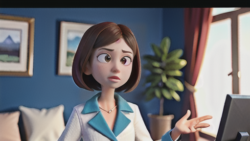クラウド
クラウド オンラインストレージを使いこなそう
- オンラインストレージとはオンラインストレージとは、インターネット上のサーバーに自分のデータファイルを保存し、必要な時に取り出せるサービスのことです。パソコンやスマートフォンに保存するのではなく、インターネット上にデータを預けておくイメージです。従来私たちがファイル保存に利用してきたハードディスクやUSBメモリとは異なり、オンラインストレージには場所の制約がありません。インターネットに接続できる環境であれば、自宅でも外出先でも、世界中のどこからでもデータにアクセスできます。このため、オンラインストレージは従来のデータ保存方法に比べて、多くの利点があります。例えば、場所にとらわれず仕事ができるようになるため、外出が多い方や出張が多い方に適しています。また、複数のデバイスで同じデータを参照できるため、パソコンとスマートフォンなど、複数の機器を使い分けている場合に便利です。さらに、万が一パソコンが故障した場合でも、データはインターネット上に安全に保管されているため、データ消失の心配がありません。このように、オンラインストレージは場所や時間に縛られずにデータの保存や活用ができる便利なサービスです。